在打印文档时,分页设置是非常重要的,它能够确保文档的可读性和美观性,以下是一些详细的分页设置步骤和技巧:
1、检查打印机设置:
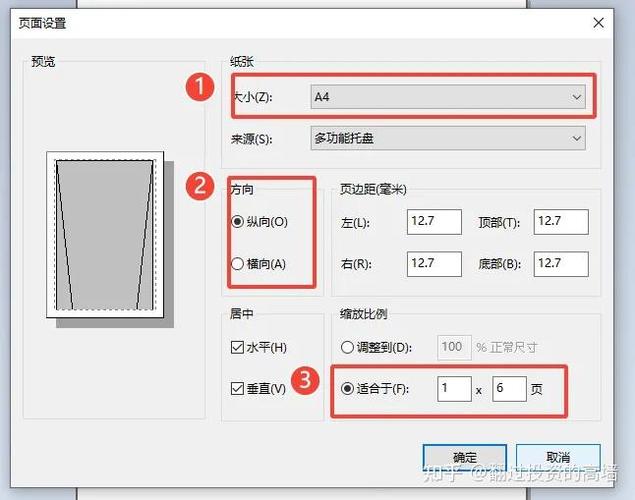
在开始打印之前,请确保已正确连接到打印机并安装了驱动程序。
打开“控制面板”,选择“设备和打印机”,找到你的打印机并右键点击,选择“打印首选项”或“打印机属性”。
2、页面大小和布局:
在“打印首选项”中,选择“页面设置”或类似选项。
确保选择了正确的纸张大小(如A4、Letter等)。
根据需要调整页面边距(上、下、左、右)和方向(横向或纵向)。
3、缩放和适合页面:
如果文档内容超出了一页,你可以选择“缩放”选项来缩小或放大文档以适应页面。
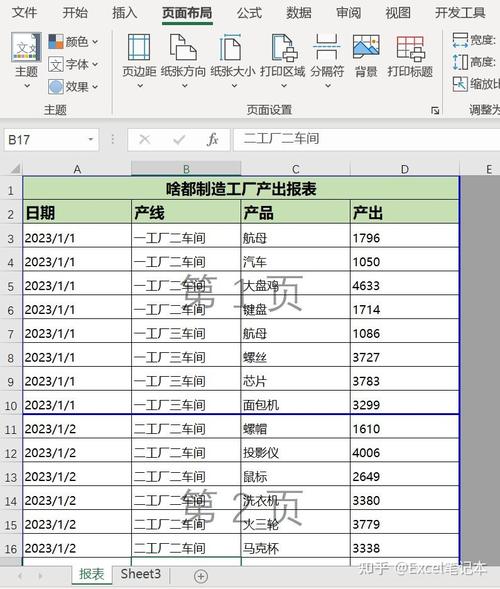
选择“适合页面”或“自动缩放”选项可以自动调整文档大小以适应当前选定的纸张大小。
4、多页打印设置:
如果你希望在一张纸上打印多页文档,可以在“打印首选项”中找到“每张纸上的页数”或类似选项。
选择你想要的布局(如2x2、2x1等),这将允许你将多页内容合并到一张纸上。
5、:
如果你的文档包含多个页面,确保在每个页面上都添加了页码。
你还可以为每个章节或部分添加标题,以便更容易地找到所需内容。
6、预览和测试:
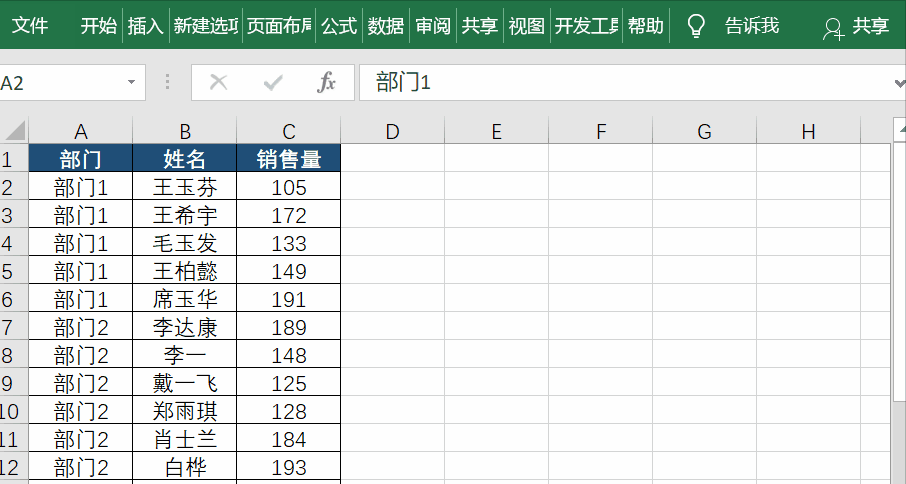
在正式打印之前,使用“打印预览”功能查看文档的外观。
如果可能的话,先打印一份测试页来检查分页、格式和布局是否正确。
7、高级设置:
对于更复杂的打印需求,你可能需要考虑使用专业的排版软件(如Adobe InDesign)来创建文档。
这些软件通常提供更精细的分页控制,包括自定义页面大小、出血设置和跨页元素等。
8、注意事项:
不同的打印机和驱动程序可能具有不同的设置选项和界面,上述步骤可能需要根据你的具体情况进行调整。
在打印重要文档之前,请务必仔细检查所有设置以确保正确无误。
通过遵循这些详细的分页设置步骤和技巧,你可以确保你的文档在打印时具有良好的可读性和美观性。









评论列表 (0)